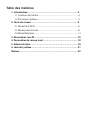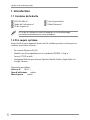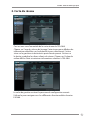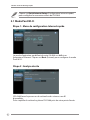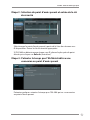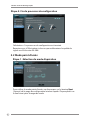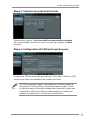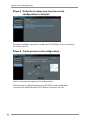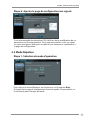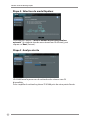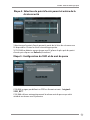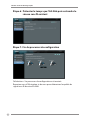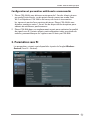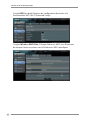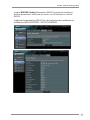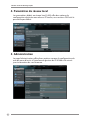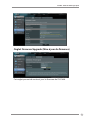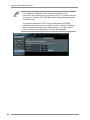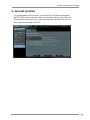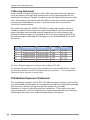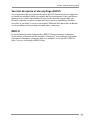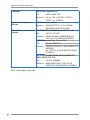Guide de démarrage rapide
EA-N66
Solution sans l N900 bi-bande et 3-en-1
Point d'accès / Pont Wi-Fi / Répéteur Gigabit
®

Copyright © 2013 ASUSTeK Computer Inc. Tous droits réservés.
Aucun extrait de ce manuel, incluant les produits et logiciels qui y sont
décrits, ne peut être reproduit, transmis, transcrit, stocké dans un système
de restitution, ou traduit dans quelque langue que ce soit sous quelque
forme ou quelque moyen que ce soit, à l’exception de la documentation
conservée par l’acheteur dans un but de sauvegarde, sans la permission
écrite expresse de ASUSTeK COMPUTER INC. (“ASUS”).
La garantie sur le produit ou le service ne sera pas prolongée si (1) le produit
est réparé, modié ou altéré, à moins que cette réparation, modication ou
altération ne soit autorisée par écrit par ASUS; ou (2) si le numéro de série
du produit est dégradé ou manquant.
ASUS FOURNIT CE MANUEL “TEL QUE” SANS GARANTIE D’AUCUNE SORTE,
QU’ELLE SOIT EXPRESSE OU IMPLICITE,COMPRENANT MAIS SANS Y ETRE
LIMITE LES GARANTIES OU CONDITIONS DE COMMERCIALISATION OU
D’APTITUDE POUR UN USAGE PARTICULIER. EN AUCUN CAS ASUS, SES
DIRECTEURS, CADRES, EMPLOYES OU AGENTS NE POURRONT ÊTRE
TENUS POUR RESPONSABLES POUR TOUT DOMMAGE INDIRECT, SPECIAL,
SECONDAIRE OU CONSECUTIF (INCLUANT LES DOMMAGES POUR PERTE
DE PROFIT, PERTE DE COMMERCE, PERTE D‘UTILISATION DE DONNEES,
INTERRUPTION DE COMMERCE ET EVENEMENTS SEMBLABLES), MEME SI
ASUS A ETE INFORME DE LA POSSIBILITE DE TELS DOMMAGES PROVENANT
DE TOUT DEFAUT OU ERREUR DANS CE MANUEL OU DU PRODUIT.
LES SPECIFICATIONS ET INFORMATIONS CONTENUES DANS CE MANUEL
SONT FOURNIES A TITRE INFORMATIF SEULEMENT, ET SONT SUJETTES A
CHANGEMENT A TOUT MOMENT SANS AVERTISSEMENT ET NE DOIVENT
PAS ETRE INTERPRETEES COMME UN ENGAGEMENT DE LA PART D’ASUS.
ASUS N‘ASSUME AUCUNE RESPONSABILITE POUR TOUTE ERREUR OU
INEXACTITUDE QUI POURRAIT APPARAITRE DANS CE MANUEL, INCLUANT
LES PRODUITS ET LOGICIELS QUI Y SONT DECRITS.
Les produits et noms de sociétés qui apparaissent dans ce manuel ne sont
utilisés que dans un but d’identication ou d’explication dans l’intérêt du
propriétaire, sans intention de contrefaçon.
F8661
Seconde édition
Septembre 2013

Table des matières
1. Introduction .............................................................................. 4
1.1 Contenu de la boîte ..............................................................................4
1.2 Pré-requis système ................................................................................4
2. Carte du réseau ......................................................................... 5
2.1 Mode Pont Wi-Fi .....................................................................................6
2.2 Mode point d’accès ...............................................................................8
2.3 Mode Répéteur .......................................................................................11
3. Paramètres sans l ....................................................................15
4. Paramètres de réseau local ...................................................... 18
5. Administration .......................................................................... 18
6. Journal système ........................................................................ 21
Notices ........................................................................................... 22

EA-N66 - Guide de démarrage rapide
4
1. Introduction
1.2 Pré-requis système
Avant d’utiliser votre appareil réseau sans l, vériez que votre système puisse
satisfaire aux critères suivants :
Si l’un de ces éléments venait à manquer ou est endommagé,
contactez immédiatement votre revendeur.
ASUS EA-N66 x1 Carte de garantie x1
Guide de l’utilisateur x1 Câble Ethernet x1
CD de support x1
1.1 Contenu de la boîte
• PortréseauEthernet(RJ-45)
• ModulesanslcompatibleaveclesstandardsIEEE802.11b/g/n
• ServiceTCP/IPinstallé
• NavigateurWebtelqueInternetExplorer,MozillaFirefox,AppleSafariou
Google Chrome.
Paramètres par défaut :
Adresse IP : 10.0.1.1
Nom d’utilisateur : admin
Mot de passe : admin

5
EA-N66 - Guide de démarrage rapide
2. Carte du réseau
Ceci est une vue d’ensemble de la carte réseau de l’EA-N66.
Cliquez sur l’une des icônes de la page Carte réseau pour acher des
informations détaillées sur le dispositif réseau sélectionné. L’icône
situe sur la gauche est destinée au pont d’accès parent. L’icône sur
la droite symbolise les divers clients du réseau. Cliquer sur l’icône du
milieu ache l’état et certaines informations relatives à l’EA-N66.
Le volet de gauche contient le panneau de conguration avancé.
Utilisez-le pour naviguer vers les diérentes fonctionnalités de votre
EA-N66.

EA-N66 - Guide de démarrage rapide
6
Cliquez sur Quick Internet Setup (Conguration Internet rapide)
pour congurer la connexion réseau de l’EA-N66.
2.1 Mode Pont Wi-Fi
Le mode d’opération par défaut de votre EA-N66 est déni sur
Adaptateur Ethernet. Cliquez sur Next (Suivant) pour congurer le mode
Pont Wi-Fi.
Étape 1 : Menu de conguration Internet rapide
Étape 2 : Analyse de site
L’EA-N66 lance le processus de recherche des réseaux sans l
disponibles.
Pour simplier la recherche, placez l’EA-N66 près de votre point d’accès.

7
EA-N66 - Guide de démarrage rapide
Étape 3 : Sélection du point d’accès parent et entrée de la clé
de sécurité
Sélectionnez le point d’accès parent à partir de la liste des réseaux sans
l disponibles. Entrez la clé de sécurité appropriée.
Si l’EA-N66 ne détecte aucun réseau sans l, placez-le plus près du point
d’accès puis cliquez sur Refresh (Actualiser).
Étape 4 : Patienter le temps que l’EA-N66 établisse une
connexion au point d’accès parent
Patientez quelques minutes le temps que l’EA-N66 puisse se connecter
au point d’accès parent.

EA-N66 - Guide de démarrage rapide
8
Étape 5 : Fin du processus de conguration
Félicitations ! Le processus de conguration est terminé.
Reportez-vous à l’illustration ci-dessous pour déterminer la qualité du
signal sans l de votre EA-N66.
2.2 Mode point d’accès
Étape 1 : Sélection du mode d’opération
Pour utiliser le mode point d’accès, ne cliquez pas sur le bouton Next
(Suivant) de la page de conguration Internet rapide. Cliquez plutôt sur
le lien fourni pour changer de mode.

9
EA-N66 - Guide de démarrage rapide
Étape 2 : Sélection du mode Point d’accès
Sélectionnez l’option “I wish to establish a new wireless network”
(Je souhaite établir un nouveau réseau sans l), puis cliquez sur Next
(Suivant).
Étape 3 : Conguration du SSID et du mot de passe
Assignez un SSID et un mot de passe d’accès à l’EA-N66. Utilisez un SSID
unique pour éviter les problèmes de conits de réseau.
L’EA-N66 ne peut pas opérer simultanément sur deux bandes de
fréquence(2.4GHzet5GHz).Labandedefréquencedes2.4GHz
est généralement utilisée par la plupart des dispositifs réseau mais
labandedes5GHzesttoutefoisrecommandéepourobtenirde
meilleures performances et réduire les interférences.

EA-N66 - Guide de démarrage rapide
10
Étape 4 : Patienter le temps que le processus de
conguration se termine
Patientez quelques minutes le temps que l’EA-N66 puisse se connecter
au réseau sans l.
Étape 5 : Fin du processus de conguration
Lisez le tutoriel pour terminer la conguration.
Déconnectez le câble Ethernet entre l’EA-N66 et votre ordinateur.
Connectez le câble Ethernet à l’EA-N66 et au routeur sans l.

11
EA-N66 - Guide de démarrage rapide
Étape 6 : Ajouter la page de conguration aux signets
Il est recommandé de réinitialiser l’EA-N66 lors de la modication de ses
paramètres de fonctionnement. Vous pouvez toutefois créer un signet
sur votre navigateur Web pour accéder à tout moment et rapidement à
la page de conguration.
2.3 Mode Répéteur
Étape 1 : Sélection du mode d’opération
Pour utiliser le mode Répéteur, ne cliquez pas sur le bouton Next
(Suivant) de la page de conguration Internet rapide. Cliquez plutôt sur
le lien fourni pour changer de mode.

EA-N66 - Guide de démarrage rapide
12
Étape 2 : Sélection du mode Répéteur
Sélectionnez l’option “I wish to extend my existing wireless
network” (Je souhaite étendre mon réseau sans l existant), puis
cliquez sur Next (Suivant).
Étape 3 : Analyse de site
L’EA-N66 lance le processus de recherche des réseaux sans l
disponibles.
Pour simplier la recherche, placez l’EA-N66 près de votre point d’accès.

13
EA-N66 - Guide de démarrage rapide
Étape 4 : Sélection du point d’accès parent et entrée de la
clé de sécurité
Sélectionnez le point d’accès parent à partir de la liste des réseaux sans
l disponibles. Entrez la clé de sécurité appropriée.
Si l’EA-N66 ne détecte aucun réseau sans l, placez-le plus près du point
d’accès puis cliquez sur Refresh (Actualiser).
Étape 5 : Conguration du SSID et du mot de passe
L’EA-N66 assigne par défaut un SSID au format suivant : “original-
SSID_RPT”.
L’EA-N66 utilisera automatiquement le même mot de passe que celui
attribué au réseau sans l primaire.

EA-N66 - Guide de démarrage rapide
14
Étape 6: Patienter le temps que l’EA-N66 puisse étendre le
réseau sans l existant
Étape 7: Fin du processus de conguration
Félicitations ! Le processus de conguration est terminé.
Reportez-vous à l’illustration ci-dessous pour déterminer la qualité du
signal sans l de votre EA-N66.

15
EA-N66 - Guide de démarrage rapide
1. Placezl’EA-N66àunedistanceminimumde1.5mdesclientsréseau
en mode Point d’accès, ou du point d’accès parent en mode Pont
Wi-Fi et Répéteur. L’EA-N66 a été conçu de sorte à transmettre
les signaux à partir d’une certaine distance. Placez l’EA-N66 à une
distancecompriseentre1.5met3mdudispositifderéceptionpour
obtenir de meilleures performances.
2. Placez l’EA-N66 dans un emplacement ouvert pour optimiser la qualité
du signal sans l. Certains objets, particulièrement ceux constitués de
métaux, peuvent bloquer les signaux sans l émis par l’EA-N66.
Conguration et paramètres additionels recommandés
3. Paramètres sans l
Les paramètres suivants sont disponibles à partir de l’onglet Wireless -
General (Sans l - Général) :

EA-N66 - Guide de démarrage rapide
16
L’onglet WPS est doté d’options de conguration destinées à la
fonctionnalité WPS (Wi-Fi Protected Setup).
L’onglet Wireless MAC Filter (Filtrage d’adresses MAC sans l) permet
de bloquer l’accès au réseau sans l d’adresses MAC spéciques.

17
EA-N66 - Guide de démarrage rapide
L’onglet RADIUS Setting (Paramètres RADIUS) permet de congurer
d’autres paramètres autorisant les clients sans l utilisant un serveur
RADUIS.
Congurez les paramètres RADIUS lors de l’utilisation des méthodes de
chirement[WPA-ENTERPRISE/WPA2-ENTERPRISE].

EA-N66 - Guide de démarrage rapide
18
4. Paramètres de réseau local
Les paramètres dédiés au réseau local (LAN) ore des options de
conguration destinées aux adresse IP locales, aux serveurs DNS et à la
passerelle par défaut.
5. Administration
La page Administration ore divers options comme la conguration du
mot de passe d’accès à l’interface de gestion de l’EA-N66 et la mise à
jour/restaurationdesonrmware.

19
EA-N66 - Guide de démarrage rapide
Onglet Firmware Upgrade (Mise à jour du rmware)
Cetongletpermetdemettreàjourlermwaredel’EA-N66.

EA-N66 - Guide de démarrage rapide
20
• Lesréglagescongurésdansl'ancienrmwaresont
conservés lors du processus de mise à jour. Si le processus de
miseàjouréchoue,l'EA-N66basculeraautomatiquementen
mode Secours.
• Lesvoyantslumineux(LED)situésenfaçadedel'EA-N66
indiquentquecelui-ciestenmodeSecours.Utilisezl'utilitaire
derestaurationdurmwarecontenudansleCDdesupport
pourrestaurerlacongurationd'usinedel'appareil.
La page est en cours de chargement...
La page est en cours de chargement...
La page est en cours de chargement...
La page est en cours de chargement...
La page est en cours de chargement...
La page est en cours de chargement...
-
 1
1
-
 2
2
-
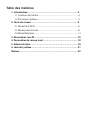 3
3
-
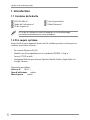 4
4
-
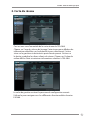 5
5
-
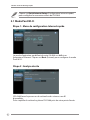 6
6
-
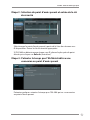 7
7
-
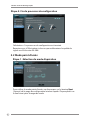 8
8
-
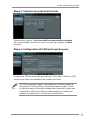 9
9
-
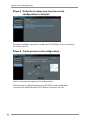 10
10
-
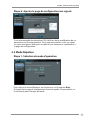 11
11
-
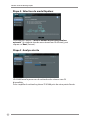 12
12
-
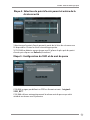 13
13
-
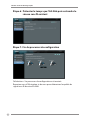 14
14
-
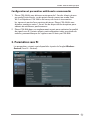 15
15
-
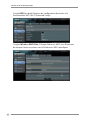 16
16
-
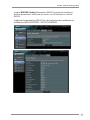 17
17
-
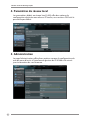 18
18
-
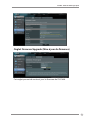 19
19
-
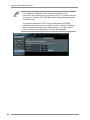 20
20
-
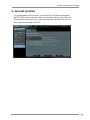 21
21
-
 22
22
-
 23
23
-
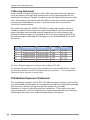 24
24
-
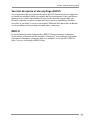 25
25
-
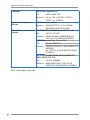 26
26